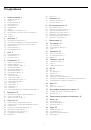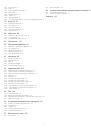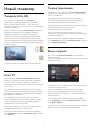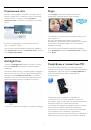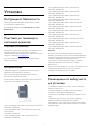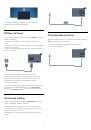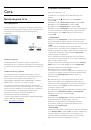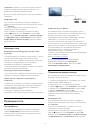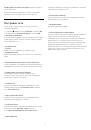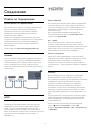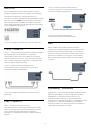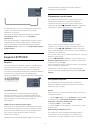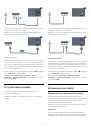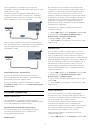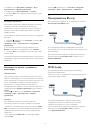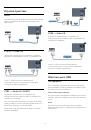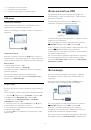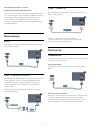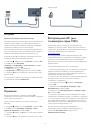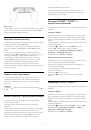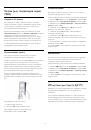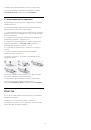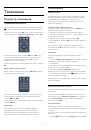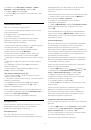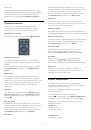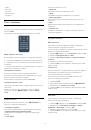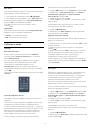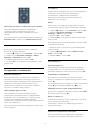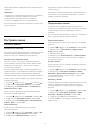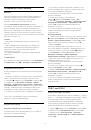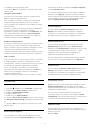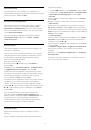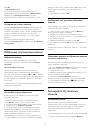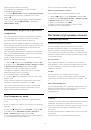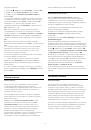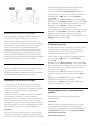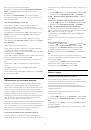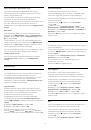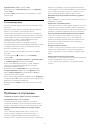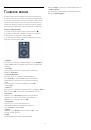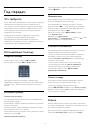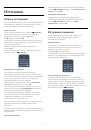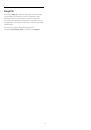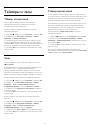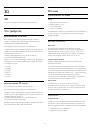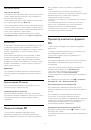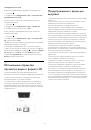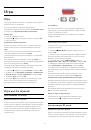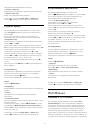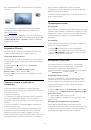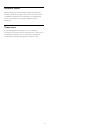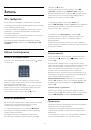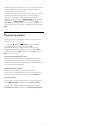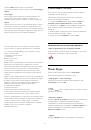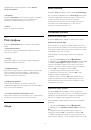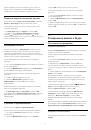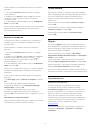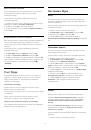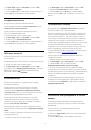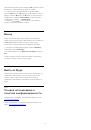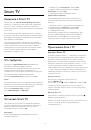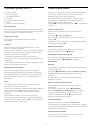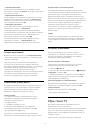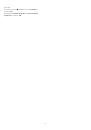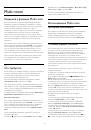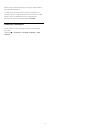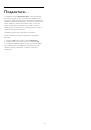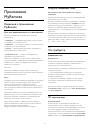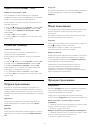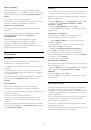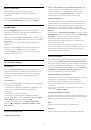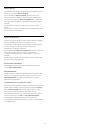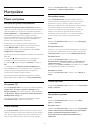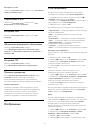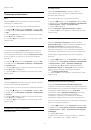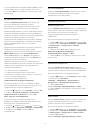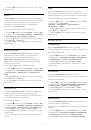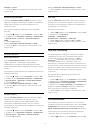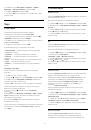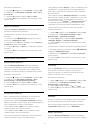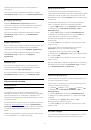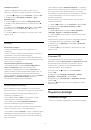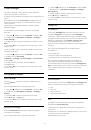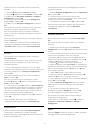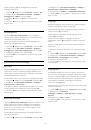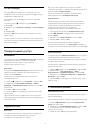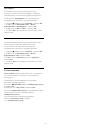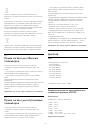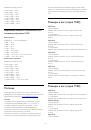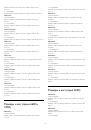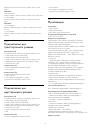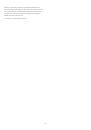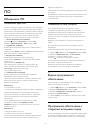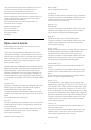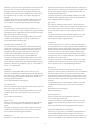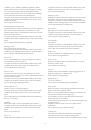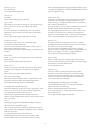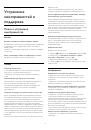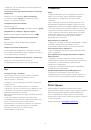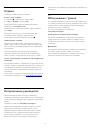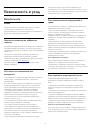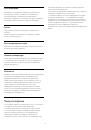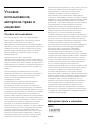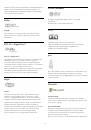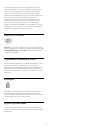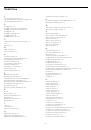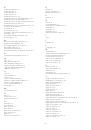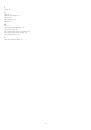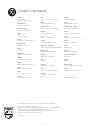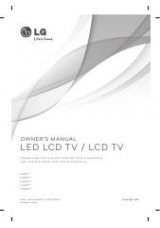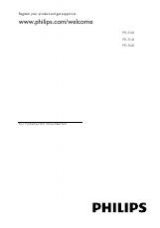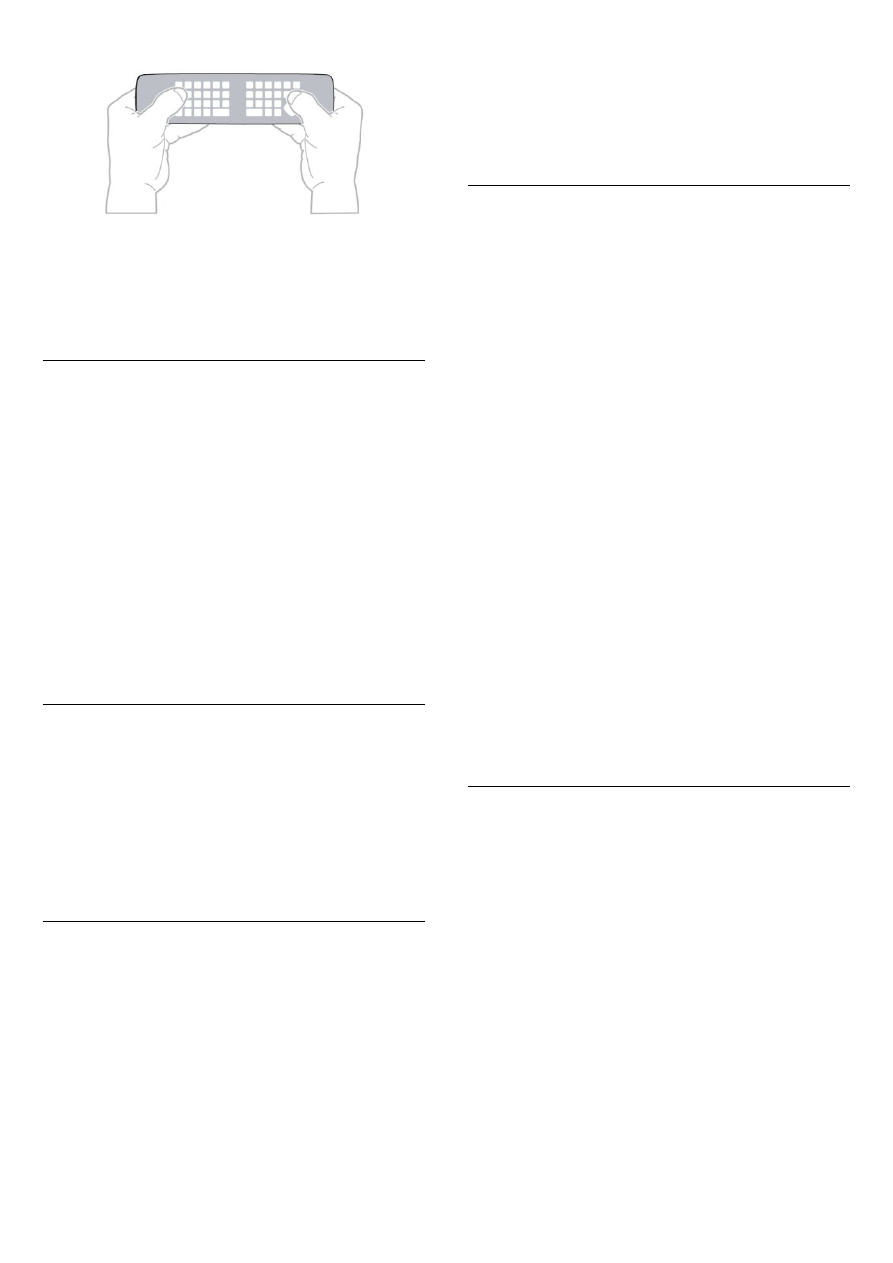
Ввод текста
• Чтобы ввести текст в поле на экране, выберите текстовое
поле и начните набирать нужное значение. Нажмите
OK
,
чтобы подтвердить введенный текст.
Верхний и нижний регистр
• Чтобы ввести символ в верхнем регистре, нажмите перед
вводом этой буквы клавишу
(Shift).
• Чтобы ввести подряд несколько символов в верхнем
регистре, нажмите и удерживайте клавишу
во время
ввода.
• Чтобы постоянно вводить текст в верхнем регистре,
нажмите клавишу
и удерживайте ее в течение 2 секунд.
Клавиатура перейдет в режим ввода заглавных букв.
• Чтобы выйти из режима верхнего регистра, нажмите
клавишу
еще раз. Если в течение 20 секунд не будет
нажато ни одной клавиши, режим верхнего регистра
отключится автоматически. Если будет нажата другая
клавиша-модификатор (
Fn
или
Ω
), режим верхнего регистра
также отключится.
Цифры и знаки пунктуации
• Чтобы ввести цифру или знак пунктуации, нажмите
клавишу
Fn
, перед тем как начать ввод. Режим ввода Fn
включается и выключается так же, как и режим верхнего
регистра.
Интернет
• Клавиша
Fn
используется для ввода буквосочетаний
www.
и
.com
.
Буквы и символы с надстрочными знаками
На самой клавиатуре пульта ДУ нет символов и букв с
надстрочными знаками.
Для ввода таких символов можно открыть экранную
клавиатуру.
Чтобы открыть экранную клавиатуру, нажмите клавишу
Ω
.
На экранной клавиатуре найдите нужный символ. Для
переключения раскладки клавиатуры служат цветные кнопки.
Для ввода нужного символа нажмите
OK
. При нажатии
любой клавиши с символом на клавиатуре пульта ДУ
экранная клавиатура будет скрыта.
Кроме того, вводить специальные символы можно при
помощи SMS/текстовой клавиатуры, расположенной на
лицевой стороне пульта ДУ.
Раскладка QWERTY, AZERTY и
кириллическая раскладка
Стандартной для клавиатуры пульта ДУ является раскладка
QWERTY.
Клавиатура AZERTY
В зависимости от региона на клавиатуре пульта ДУ может
быть установлена раскладка AZERTY. Символы раскладки
AZERTY указаны в верхнем правом углу соответствующих
клавиш.
Чтобы выбрать на клавиатуре раскладку AZERTY, выполните
следующие действия.
1
. Нажмите
и выберите пункт
Установка
, а затем
нажмите
OK
, чтобы открыть меню установки.
2
. Выберите пункт
Настройки телевизора
>
Общие
параметры
>
Клавиатура пульта ДУ
.
3
. Выберите пункт
Azerty
или
Qwerty
.
Кириллическая раскладка клавиатуры
В зависимости от региона на клавиатуре пульта ДУ может
быть установлена кириллическая раскладка.
Кириллические символы указаны в верхнем правом углу
соответствующих клавиш.
Чтобы ввести кириллические символы, выполните
следующие действия.
1
. Нажмите
на пульте ДУ.
2
. Нажмите
еще раз, чтобы вернуться к раскладке
Qwerty.
Клавиатура QWERTY/AZERTY
Стандартной для клавиатуры пульта ДУ является раскладка
QWERTY.
Клавиатура AZERTY
В зависимости от региона на клавиатуре пульта ДУ может
быть установлена раскладка AZERTY. Символы раскладки
AZERTY указаны в верхнем правом углу соответствующих
клавиш.
Чтобы выбрать на клавиатуре раскладку AZERTY, выполните
следующие действия.
1
. Нажмите
, выберите пункт
Установка
и нажмите
OK
.
2.
Выберите пункт
Настройки телевизора
>
Общие
настройки
>
Клавиатура пульта ДУ
.
3
. Выберите пункт
Azerty
или
Qwerty
.
29